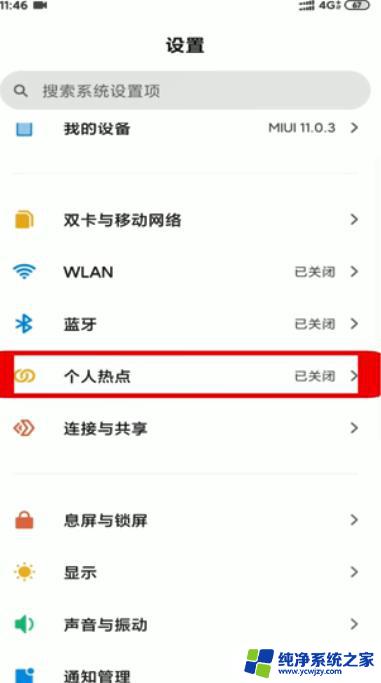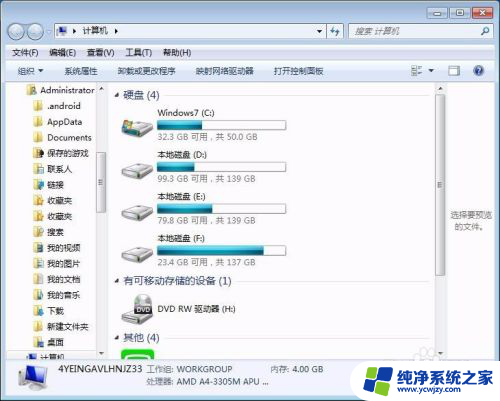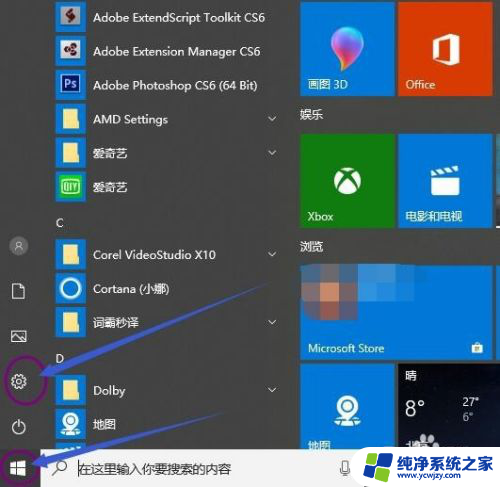网络看不到共享电脑 在网络上找不到共享电脑应该怎样处理
网络看不到共享电脑,随着互联网的快速发展,共享经济已经成为了当下的热门话题,共享电脑作为共享经济的一部分,正在逐渐受到人们的关注和喜爱。我们也不可避免地面临着一些问题。其中之一就是在网络上找不到共享电脑的情况。当我们需要使用共享电脑的时候,却无法在网络上找到可用的资源,我们应该如何处理呢?本文将探讨这一问题,并提出一些解决方案,以便更好地应对这一挑战。
具体步骤:
1.以win10为例,找到设置选项中的网络共享选项。
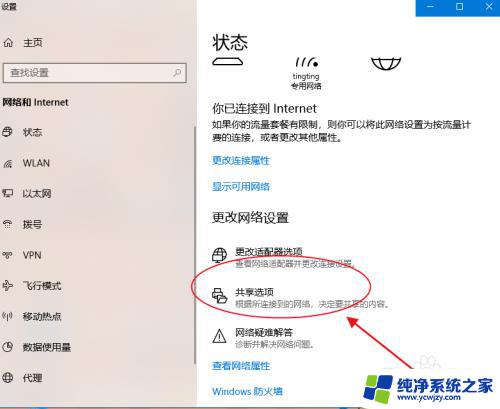
2.在高级共享共享设置中,启用网络发现。
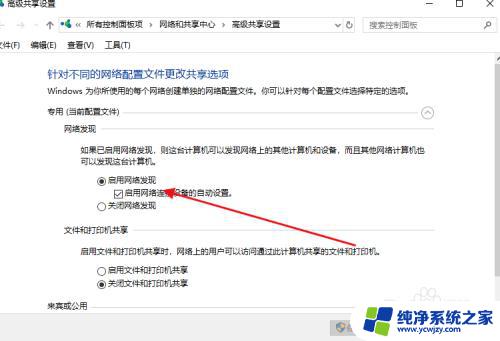
3.这时要找出共享电脑的计算机名,或者IP地址。IP可以在网络设置中找到。该共享电脑IP地址为192.168.31.101。
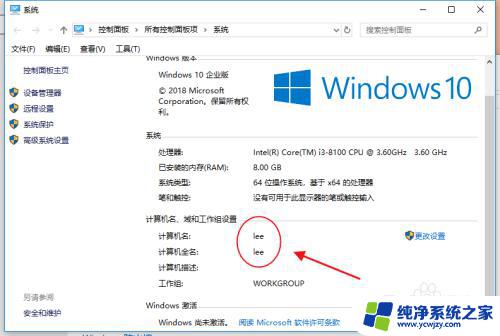
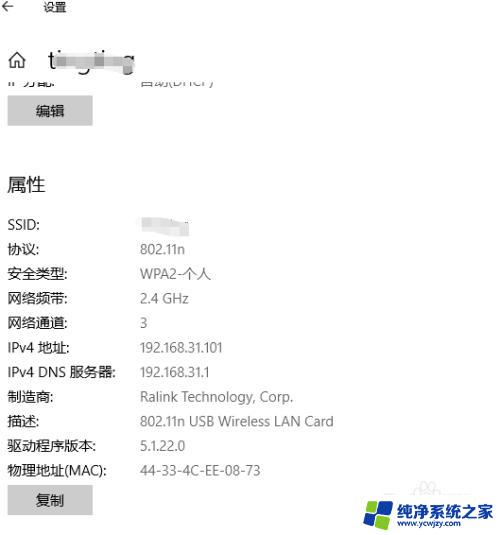
4.快捷键windowns键+R调出运行,输入\\lee(lee为电脑的计算机名)或\\192.168.31.101刚刚电脑的IP地址。
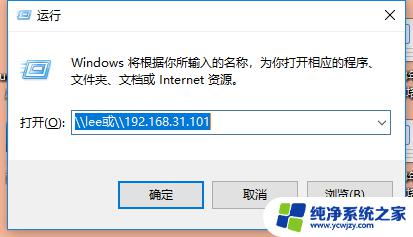
5.这时进入电脑lee的共享发现没有文件,这是因为电脑lee没有共享文件所以无文件。
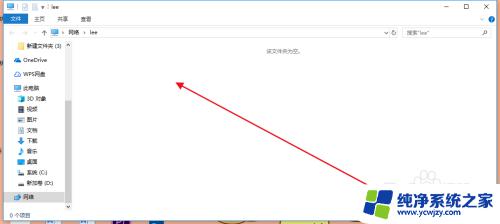
6.此时在电脑lee中选择一个文件夹选择共享开放。
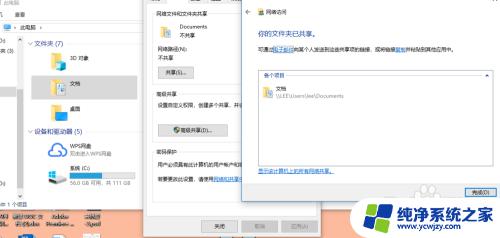
7.此时我们在通过运行\\lee浏览共享电脑,发现出现一个共享文件。
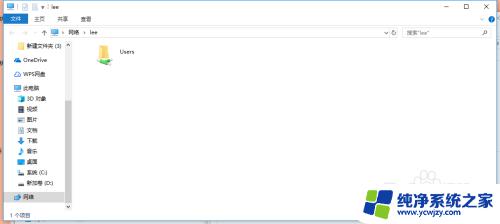
以上是关于网络共享电脑无法出现的全部内容,需要的用户可以根据小编提供的步骤进行操作,希望这些内容对大家有所帮助。